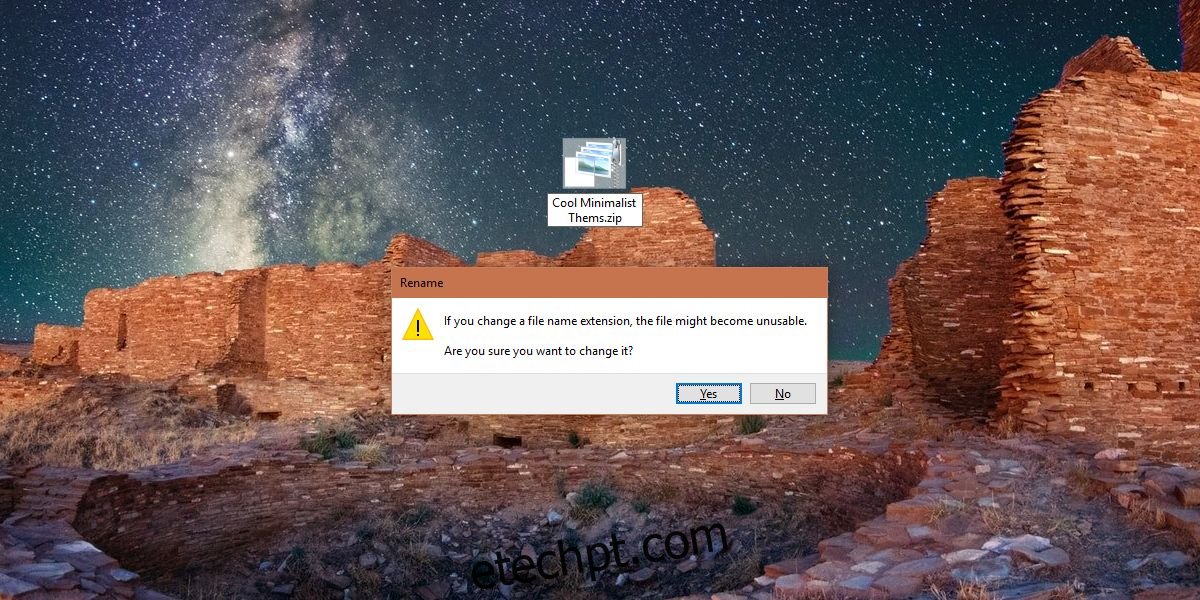Os temas costumavam funcionar de maneira diferente no Windows 7. No Windows 10, eles são basicamente apenas um papel de parede ou um conjunto de papéis de parede, uma cor de destaque, um perfil de som e um cursor. Uma coisa que ainda é comum é que um tema do Windows seja empacotado como um arquivo com uma extensão .themepack ou .desktopthemepack. Se você tem um arquivo de tema do Windows que não gosta, mas há alguns papéis de parede que parecem bons, você pode facilmente extrair papéis de parede de um arquivo de tema.
ALERTA DE SPOILER: Role para baixo e assista ao tutorial em vídeo no final deste artigo.
Isso funciona para pacotes de arquivos de tema com os arquivos .themepack e .desktopthemepack.
Extrair papéis de parede de um tema
Para extrair papéis de parede de um arquivo de tema, você precisa alterar a extensão do arquivo para zip. Ao alterar o formato do arquivo, você recebe um aviso na tela informando que o arquivo pode não funcionar. Aceite o prompt para alterar a extensão. Isso não danificará o arquivo ou seu sistema de forma alguma.
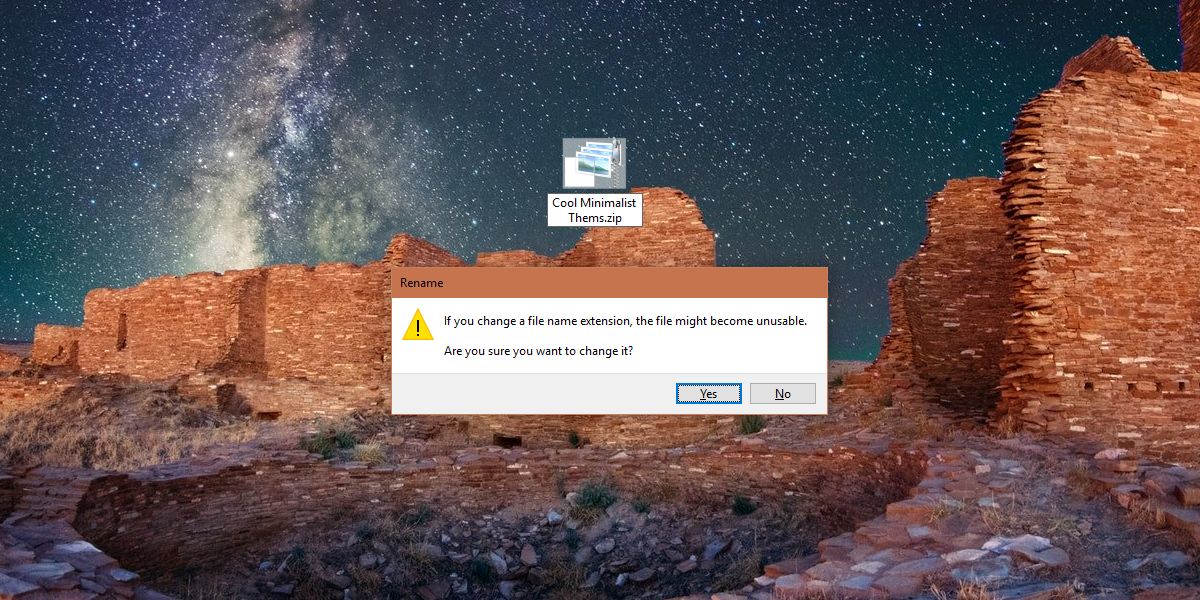
Depois de alterar a extensão do arquivo para zip, você pode extraí-lo como qualquer outro arquivo compactado. Extraia-o e abra a pasta para a qual você o extraiu. Ele pode ter uma ou mais pastas, mas se o tema incluir papéis de parede, haverá uma pasta DesktopBackground dentro dele. Abra-o e todos os papéis de parede apresentados no pacote de temas estarão lá. Você pode copiá-los onde quiser.
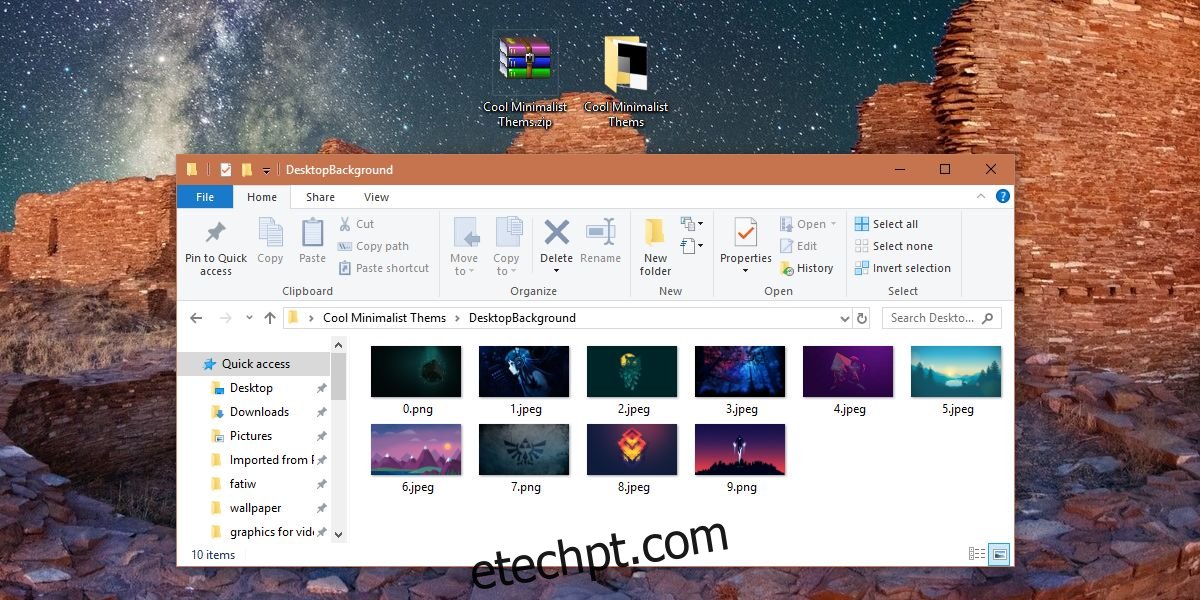
Depois de obter os papéis de parede desejados, você pode alterar a extensão do arquivo de volta para o que era originalmente e usar o pacote de temas da mesma maneira que fez antes.
A única coisa que você precisa ter cuidado é que, se a extensão do arquivo era originalmente desktopthemepack, então é para isso que você precisa alterá-la. Mudar para themepack quando essa não era a extensão original pode impedir que o tema funcione. Se você estiver no Windows 7, tanto .desktopthemepack quanto .themepack podem funcionar, mas com o Windows 10, é melhor usar .themepack.
Se você estiver interessado em criar e compartilhar seu próprio tema no Windows 10, é muito fácil. O aplicativo Configurações tem uma seção de Temas dedicada no grupo de configurações Personalização que permite exportar o tema atual como um arquivo .themepack. O arquivo .themepack pode ser exportado para qualquer sistema e, claro, você pode clicar duas vezes nele para aplicá-lo à sua área de trabalho. Se você estiver usando uma conta da Microsoft com sua área de trabalho e ativou a sincronização de configurações, aplicar um tema em um sistema deve sincronizá-lo com outras áreas de trabalho em que você está usando a mesma conta da Microsoft para entrar.